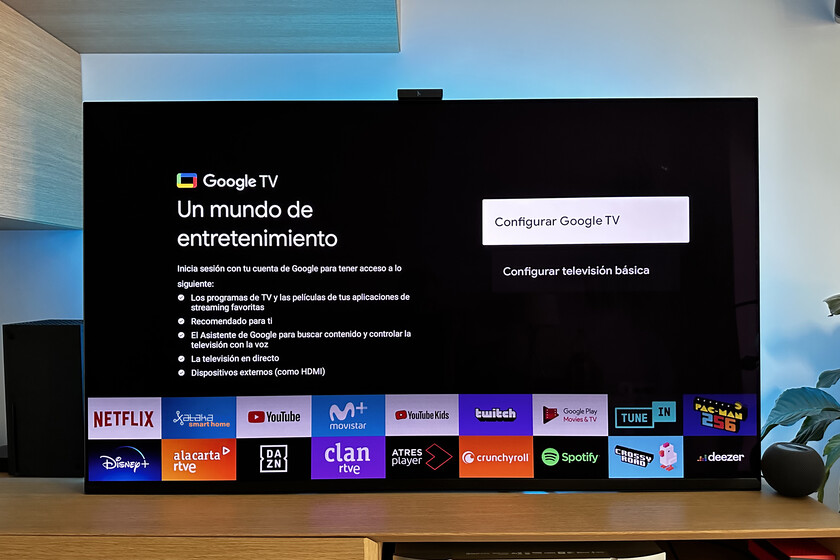
È stato all’inizio dell’anno che abbiamo comprato a casa una nuova TV per rinnovare quella che avevamo già, che è stata ceduta ad un altro familiare (infatti, funziona ancora perfettamente). Ho già spiegato ai suoi tempi tutto quello che faccio non appena lo tiro fuori dalla scatola e ora vado nei dettagli Come lo configuro da zero?.
È un processo che svolgo su qualsiasi televisore che arriva a casa o quando un familiare o un conoscente mi chiede di aiutarli con l’installazione di un televisore che hanno appena acquistato. Si tratta di configurare la TV, in questo caso con Google TV (anche se il processo è molto simile su tutti i dispositivi con altri sistemi operativi) o Android TV.
Configurazione manualmente
Modalità di base di Google TV
Ecco perché spiegherò come mi comporto la configurazione, un processo con cui alcuni negozi e grandi magazzini possono addebitare 50 euro, denaro che puoi risparmiare poiché ci sono pochi semplici passaggi da applicare. Inoltre, almeno questo modello con Google TV, è stato notevolmente agevolato rispetto ad altri televisori che sono passati per casa.
All’avvio del processo di configurazione, lo stesso televisore ci guiderà in molte occasioni, passo dopo passo, quindi non dovremmo avere dubbi. Inoltre, per configurare una Smart TV con Android TV o Google TV Abbiamo la possibilità di farlo manualmente o utilizzando il cellulare o il web.
Scelgo spesso farlo manualmente soprattutto perché è il metodo ideale se non abbiamo un computer o un cellulare per aiutarci. Certo, è più ingombrante.
Quando accendo la TV per la prima volta, la prima cosa che mi chiede il sistema operativo sullo schermo è il metodo che voglio usare per la configurazione. Scelgo di usare il telecomando e seguo le istruzioni sullo schermo.
E trattandosi di una Smart TV, la connettività è un fattore fondamentale. Pertanto, la prima cosa che dobbiamo fare è configurare la rete Wi-Fia cui vogliamo connetterci o, se possibile, utilizzare un cavo di rete.
A questo punto è fondamentale avere prima di ogni altra cosa e accessibile, la password della nostra rete WiFi e anche che sia leggibile, poiché un piccolo errore ci costringe a ricominciare tutto il lavoro.
Una volta selezionata la rete a cui connetterci, ho inserito la password, ci vorranno solo pochi secondi perché il televisore si colleghi al router. Con il cavo l’intero processo è istantaneo e risparmiamo di dover inserire chiavi o password.
account Google
Allora devi inserire l’account Google a cui vogliamo associare la televisione, quindi inserendo la password che abbiamo associato. In quel momento, il sistema può chiederci di confermare la nostra identità accedendo al nostro telefono (un iPhone o un Android funziona fintanto che abbiamo il nostro account associato lì) con una notifica che ci invia.
Il passaggio successivo nella configurazione, una volta connesso a Internet, è che il televisore ci chieda le applicazioni che vogliamo installare. Abbiamo infatti già visto alcune delle applicazioni più comuni. Il sistema suggerisce alcune app che potrebbero interessarciun passo che possiamo fare o meno, dipende dal nostro utilizzo.
Applicazioni
Da ora in poi, Sarà necessario apportare le modifiche pertinenti in ciascuna applicazione ed essere guidato o registrarsi in ciascuno di essi con il nostro account utente. È qui che entrano in gioco soprattutto le applicazioni di streaming e altri servizi simili.
Qui, nel mio caso, ho visto come dopo un aggiornamento, compaiono una serie di applicazioni preinstallate che ho eliminato per pagare lo spazio di archiviazione. Ed è quello Queste app appaiono di nuovo quando ho ripristinato la TV perché sono associati a quella versione del firmware.
Inoltre, alcuni potrebbero essere richiesti piccoli aggiustamenti che possono variare a seconda della marca e modello che stiamo usando, ma il grosso dell’operazione sarà già fatto. Il problema, come si vede, è che dobbiamo fare tutto a mano.
sintonizzare i canali
accordare e ordinare
Ora è il momento di sintonizzarsi sui canali, perché sebbene ci siano opzioni per accedere al DTT senza doverli cercare, Mi piace averli organizzatialmeno i 7 o 8 più usuali.
Sebbene il processo di sintonizzazione sia automatico, Quello che mi stanca di più è dover ordinare i canaliAnche se con Google TV il compito è stato reso molto più semplice avendo un sistema che si muove con molta più agilità.
Inoltre, e per migliorare il processo, c’è un’applicazione per stabilire l’ordine dei canali utilizzando il cellulare che facilita ancora di più il processo e che può essere scaricato gratuitamente dal Play Store.
Configura una TV Android con il cellulare
Processo di configurazione con il cellulare
Questo è il processo che viene fatto a mano, ma se hai un cellulare Android nelle vicinanze, il compito è notevolmente facilitato, poiché ci sono una serie di passaggi che vengono resi più semplici con l’aiuto di un cellulare.
Per sfruttare questo vantaggio, devi entrare nel cellulare e cercare le opzioni dell’app “Google Home” e quindi fare clic su “Impostare e ripristinare” quindi selezionando l’opzione “Imposta dispositivo nelle vicinanze”. Clicca su “Seguente” e il cellulare cercherà il televisore con Android TV più vicino a noi. Un processo che può richiedere alcuni secondi.
L’obiettivo dell’utilizzo del cellulare è che non dovremo inserire alcun tipo di password utente per associarlo al nostro account Google né dovremo aggiungere la rete Wi-Fi e la relativa password. È molto più facile in questo modo avviare la configurazione della TV. Per fare ciò, devi solo selezionare la rete WiFi a cui si collegherà l’Android TV e accettare che Google lo copi dal cellulare al dispositivo TV.
Con entrambi i dispositivi accoppiati, dobbiamo cercare che sullo schermo della TV e. il telefono mostra lo stesso codice. In tal caso, basta fare clic su “Seguente”.
Rimane quindi per scegli account google che useremo con quella TV con Android TV e quindi accettiamo le condizioni sul dispositivo TV.
Quindi, ea seconda del marchio, possiamo scoprire che Android TV suggerisce alcune applicazioni da installare, un passaggio che dobbiamo ignorare se non vogliamo utilizzare nessuna delle proposte. Oltretutto, possiamo trovare altre impostazioni relativi alla calibrazione dell’immagine o del suono, sempre a seconda del modello che stiamo utilizzando.
Dopo questi passaggi, avremo la nostra Android TV attiva e Resta solo da personalizzare la televisione a nostro piacimentoinstallando le applicazioni necessarie, sintonizzando i canali DTT e regolando i parametri audio e immagine.
Usando il web
Abbiamo già visto due passaggi durante la configurazione di un televisore: manualmente o con il cellulare. Insieme a questi, c’è un’altra possibilità ed è quella di utilizzare un browser Web con un telefono cellulare, un tablet o un computer.
Quando iniziamo il processo di configurazione, dobbiamo fare clic sulla TV su “Salta” nella schermata di scelta con un altro Android e selezionare la rete WiFi a cui ci collegheremo.
Quando dobbiamo scegliere l’account Google, utilizziamo l’opzione “Usa il telefono o il computer”. Basta aprire il browser e andare su androidtv.com/setup. e scrivi il codice che appare sullo schermo della TV.
Nel browser dobbiamo accedi con l’account Google che utilizzeremo in televisione con Android TV, accettare i termini di utilizzo e scegliere le applicazioni che vogliamo installare, un passaggio che possiamo ignorare e non sceglierne nessuna. In questo modo sarai già pronto per iniziare a utilizzare la tua TV con Android TV.
Con ognuno di questi passaggi raggiungiamo la stessa fine, e lo è lascia la TV con Google TV o Android TV pronta per iniziare a usarla e accedi a tutte le applicazioni e funzioni consentite dal Play Store.
In Xataka SmartHome | Ho comprato una TV di fascia alta e questo è tutto ciò che ho fatto subito